使用Macvlan网络
某些应用程序,尤其是遗留应用程序或监视网络流量的应用程序,希望直接连接到物理网络。在这种情况下,您可以使用macvlan网络驱动程序为每个容器的虚拟网络接口分配MAC地址,使其看起来像是直接连接到物理网络的物理网络接口。在这种情况下,您需要在Docker主机上指定一个物理接口,用于Macvlan,以及Macvlan的子网和网关。您甚至可以使用不同的物理网络接口隔离Macvlan网络。请记住以下事项:
- 由于IP地址耗尽或“VLAN传播”,很容易无意中损坏您的网络,在这种情况下,您的网络中有大量不同的唯一MAC地址。
- 您的网络设备需要能够处理“混杂模式”,其中一个物理接口可以分配多个MAC地址。
- 如果您的应用程序可以使用桥接器(在单个Docker主机上)或覆盖层(跨多个Docker主机进行通信),那么从长远来看,这些解决方案可能会更好。
创建一个macvlan网络
创建Macvlan网络时,它可以处于桥接模式或802.1q干线桥接模式。
-
在桥接模式下,Macvlan流量通过主机上的物理设备。
-
在802.1q中继桥接模式下,流量通过Docker在运行中创建的802.1q子接口。这使您可以在更细粒度的级别上控制路由和筛选。
桥接模式
要创建与给定物理网络接口桥接的Macvlan网络,请使用--driver macvlan该docker network create命令。您还需要指定parent,这是流量将在Docker主机上实际通过的接口。 网络名称是pub_net
[root@docker11 ~]# docker network create -d macvlan --subnet=172.16.86.0/24 --gateway=172.16.86.1 -o parent=eth0 pub_net 7479d90651e92d8971916e678dceaad5c6deb845b7af30802b028afa022c98d0
如果您需要排除在Macvlan网络中使用的IP地址,例如当已使用给定的IP地址时,请使用--aux-addresses:
$ docker network create -d macvlan --subnet=192.168.32.0/24 --ip-range=192.168.32.128/25 --gateway=192.168.32.254 --aux-address="my-router=192.168.32.129" -o parent=eth0 macnet32
192.168.32.128/25 意思就是地址范围从 192.168.32.128 255.255.255.128 网络名称是macnet32
802.1q中继桥接模式
如果指定parent包含点的接口名称,例如eth0.50,Docker将其解释为子接口eth0并自动创建子接口。
[root@docker11 ~]# docker network create -d macvlan
--subnet=192.168.50.0/24
--gateway=192.168.50.1
-o parent=eth0.50 macvlan50 cd6369cc9f81ca163f1fcd6b7f36db61276f0f750133e0f8812ce56697874cdc
使用ipvlan而不是macvlan
在上面的示例中,您仍在使用L3网桥。您可以使用ipvlan ,然后获得L2桥接。指定-o ipvlan_mode=l2。 需要内核版本4.0或以上
$ docker network create -d ipvlan --subnet=192.168.210.0/24 --subnet=192.168.212.0/24 --gateway=192.168.210.254 --gateway=192.168.212.254 -o ipvlan_mode=l2 ipvlan210
使用IPv6
如果已将Docker守护程序配置为允许IPv6,则可以使用双栈IPv4 / IPv6 Macvlan网络。
[root@docker11 ~]# docker network create -d macvlan
> --subnet=192.168.216.0/24 --subnet=192.168.218.0/24
> --gateway=192.168.216.1 --gateway=192.168.218.1
> --subnet=2001:db8:abc8::/64 --gateway=2001:db8:abc8::10
> -o parent=eth0.218
> -o macvlan_mode=bridge macvlan216
65a2dc885f5dd2778089ba636a2dc1050331a4f83f2b2ff3f509e6df5b348a3d

使用macvlan网络进行联网
本系列教程涉及连接到macvlan网络的网络独立容器。在这种类型的网络中,Docker主机在其IP地址接受对多个MAC地址的请求,并将这些请求路由到适当的容器。有关其他网络主题,请参阅 概述。
目标
这些教程的目标是设置桥接macvlan网络并将容器连接到该网络,然后设置802.1q集群macvlan网络并为其附加容器。
先决条件
-
大多数云提供商阻止
macvlan网络。您可能需要物理访问您的网络设备。 -
在
macvlan网络驱动程序仅适用于Linux主机和Windows,或Windows Server dockerEE,不支持Mac的docker,。 -
您至少需要Linux内核版本3.9,建议使用4.0或更高版本。
-
这些示例假设您的以太网接口是
eth0。如果您的设备具有不同的名称,请改用它。
bridge的例子
在简单的网桥示例中,您的流量通过eth0,Docker使用其MAC地址将流量路由到您的容器。要联网网络上的设备,您的容器似乎已物理连接到网络。
-
创建一个
macvlan名为的网络my-macvlan-net。将subnet,,gateway和parent值修改为在您的环境中有意义的值。
[root@benjamincloud ~]# docker network create -d macvlan > --subnet=172.16.86.0/24 > --gateway=172.16.86.1 > -o parent=eth0 > my-macvlan-net eae982543504a4951eeaad53f31c1c6442cde5844385e80600bf619be340f091
您可以使用docker network ls和docker network inspect pub_net 命令来验证网络是否存在且是否为macvlan网络。

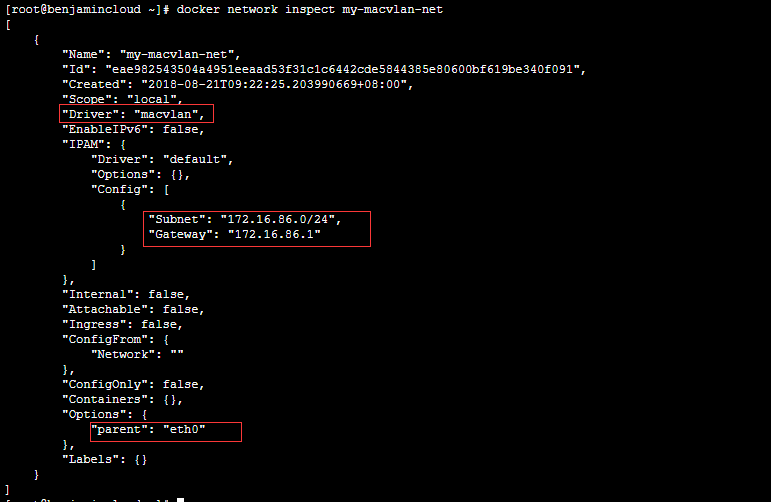
2.启动alpine容器并将其连接到my-macvlan-net网络。该 -dit标志在后台启动容器。该--rm标志表示容器在停止时被移除
[root@benjamincloud ~]# docker run --rm -itd --network my-macvlan-net --name my-macvlan-alpine alpine:latest ash

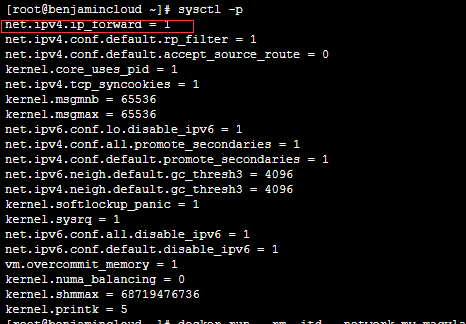
3.检查my-macvlan-alpine容器并注意MacAddress密钥中的Networks密钥:
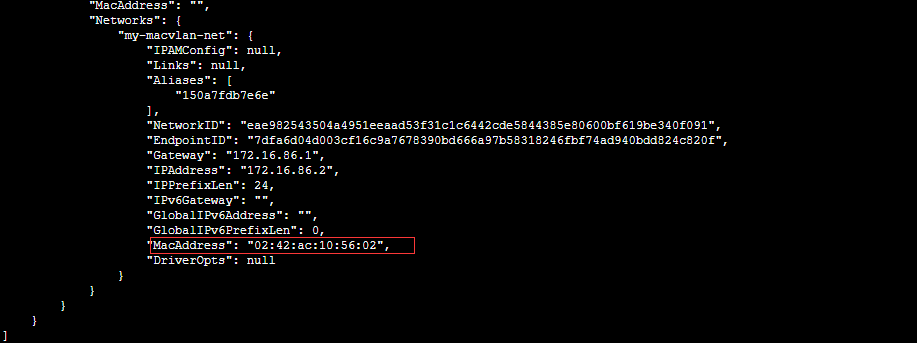
4.通过运行几个docker exec命令,查看容器如何看到自己的网络接口。
[root@benjamincloud ~]# docker exec my-macvlan-alpine ip addr show eth0 19: eth0@if2: <BROADCAST,MULTICAST,UP,LOWER_UP,M-DOWN> mtu 1500 qdisc noqueue state UNKNOWN link/ether 02:42:ac:10:56:02 brd ff:ff:ff:ff:ff:ff inet 172.16.86.2/24 brd 172.16.86.255 scope global eth0 valid_lft forever preferred_lft forever
[root@benjamincloud ~]# docker exec my-macvlan-alpine ip route default via 172.16.86.1 dev eth0 172.16.86.0/24 dev eth0 scope link src 172.16.86.2
5.停止容器(Docker因--rm标志而删除它),然后删除网络。

[root@benjamincloud ~]# docker network rm my-macvlan-net my-macvlan-net
802.1q集群桥示例
在802.1q中继网桥示例中,您的流量通过eth0(被叫eth0.10)子接口流动,Docker使用其MAC地址将流量路由到您的容器。要联网网络上的设备,您的容器似乎已物理连接到网络。
-
创建一个
macvlan名为的网络my-8021q-macvlan-net。将subnet,,gateway和parent值修改为 在您的环境中有意义的值。
[root@benjamincloud ~]# docker network create -d macvlan --subnet 172.16.86.0/24 --gateway 172.16.86.1 -o parent=eth0.10 my-8021q-macvlan-net 0c3d8cfdfc34a00a40317cf0d9d8db32b29a9477cde24e6458c99a1a1592ec65

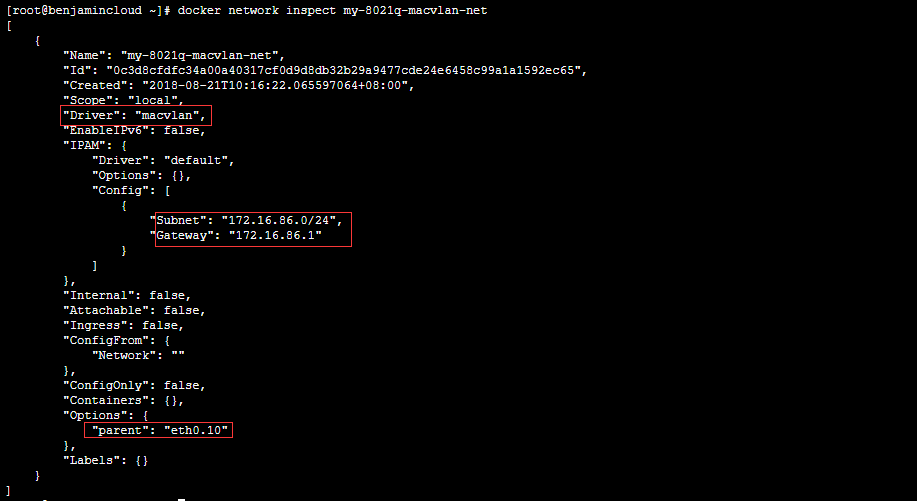
2.启动alpine容器并将其连接到my-8021q-macvlan-net 网络。该-dit标志在后台启动容器,但让你重视它。该--rm标志表示容器在停止时被移除。
[root@benjamincloud ~]# docker run --rm -itd > --network my-8021q-macvlan-net > --name my-second-macvlan-alpine > alpine:latest > ash 6971038a66ebf529072308d9160c7322e85d58c2c52956006f4f3dead502f594
3.检查my-second-macvlan-alpine容器并注意MacAddress 密钥中的Networks密钥:
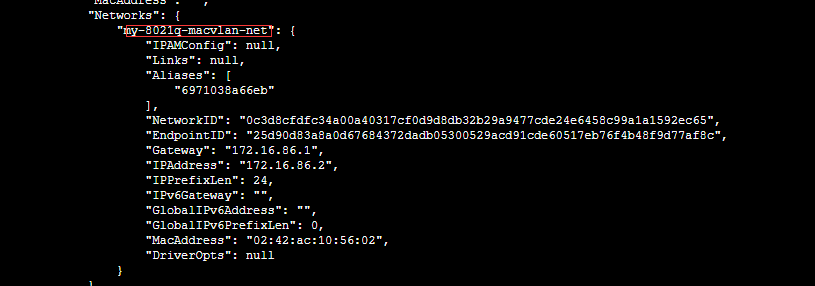
4.通过运行几个docker exec命令,查看容器如何看到自己的网络接口。


5.停止容器(Docker因--rm标志而删除它),然后删除网络。
[root@benjamincloud ~]# docker stop my-second-macvlan-alpine
my-second-macvlan-alpine
[root@benjamincloud ~]# docker network rm my-8021q-macvlan-net my-8021q-macvlan-net